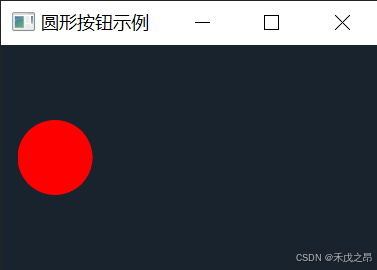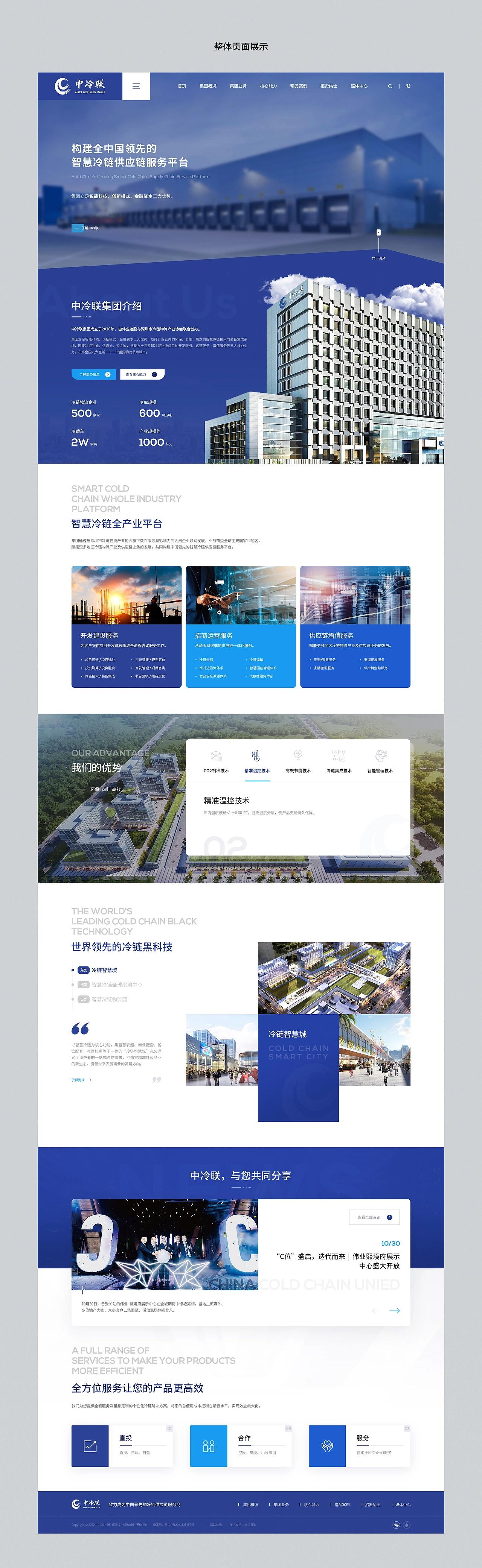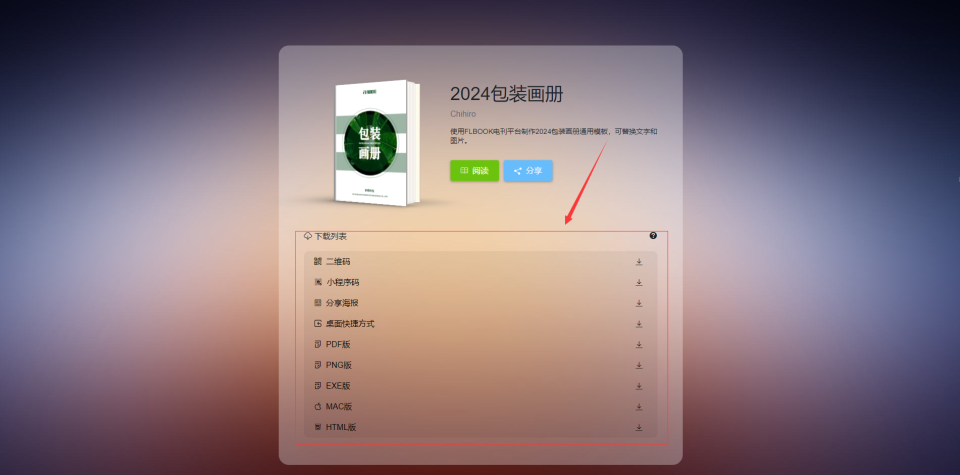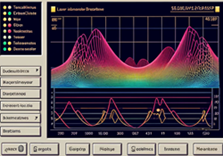电脑屏幕录屏怎么弄?电脑屏幕录屏是一项非常实用的技能,它在学习、工作和娱乐中扮演着不可或缺的角色。通过录屏,我们可以轻松记录并分享操作步骤、会议内容、游戏过程等,极大地丰富了我们的表达和沟通方式。同时,录屏也是自我学习和提升的重要途径,帮助我们回顾和反思,从而不断进步。下面将详细介绍几种电脑屏幕录屏的方法和相应的录屏工具:

方法一:使用系统自带录屏工具
现代操作系统如Windows都自带了录屏工具,无需额外安装软件就可以满足日常录屏需求。它的操作过程非常简单:首先,打开Windows设置,按下“Win+G”键打开Xbox Game Bar。然后,点击“Capture”按钮开始录制屏幕内容。录制完成后,点击“Stop”按钮保存录屏文件就好啦。

方法二:使用专业录屏软件
对于需要高清录制、多种录制模式以及后期处理功能的用户,推荐使用专业录屏软件。以下是一些常见的专业录屏软件及其特点:
软件一:迅捷屏幕录像工具(PC)
功能特点:
①提供多种录制模式,包括全屏、区域、窗口、摄像头等。
②支持多种视频格式和音频格式的输出。
③内置工具箱,可对录制好的视频进行编辑、转换、压缩等操作。
④易于上手,适合新手使用。

操作步骤:
首先,打开此工具。打开软件,选择录制模式(如全屏、区域、摄像头等)。设置录制参数(如分辨率、帧率、音频来源等)。然后,点击“开始录制”按钮,就可以开始录制屏幕和声音啦。

软件二:OBS Studio
功能特点:
①开源免费,功能强大。
②支持实时录制和直播。
③提供多种场景切换和滤镜效果。
操作步骤:
首先,下载安装并打开此软件,进入主界面后设置录制区域、音频输入等参数。接着,点击“开始录制”按钮,就可以轻松捕捉屏幕画面及声音。录制完成后,点击“停止录制”,视频将自动保存到指定文件夹。

软件三:Bandicam
功能特点:
①支持高清录制,最高可达4K分辨率。
②录制过程中可进行截图。
③对电脑配置要求不高,运行流畅。
操作步骤:
首先,打开此软件,选择录屏模式(如游戏录制、屏幕录制等)。接着,设置录制区域、音频输入及视频质量等参数。准备就绪后,点击红色录制按钮就可以开始捕捉屏幕内容。录制完成后,点击停止按钮,视频将自动保存至预设位置,方便后续编辑和分享。

方法三:使用QQ进行屏幕录制
QQ作为一款广泛使用的社交软件,其内置的录屏功能简单易用,非常适合偶尔需要录屏的用户。操作步骤:首先在电脑上登录QQ账号,使用快捷键Ctrl+Alt+S打开QQ的录屏功能。在弹出的录屏界面中,点击“开始录制”按钮,就可以开始录制屏幕内容啦。录制完成后,点击“结束录制”按钮,保存录屏文件。

综上所述,电脑屏幕录屏的方法和工具多种多样,大家可以根据自己的需求和操作习惯选择合适的方法和工具进行录屏操作。无论是QQ录屏、专业的录屏软件还是系统自带录屏工具,都能满足用户的录屏需求哦!